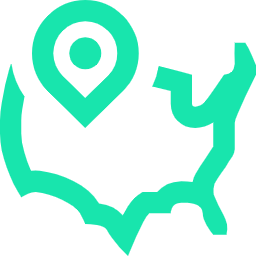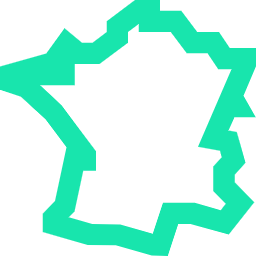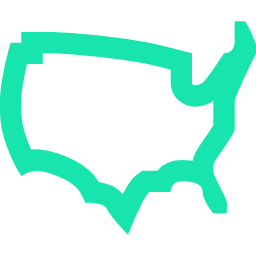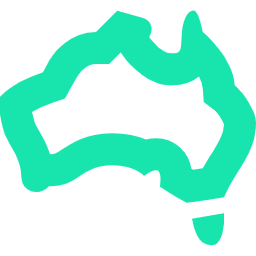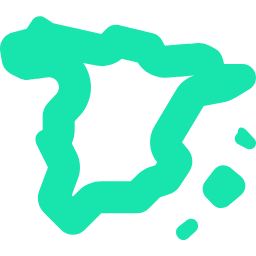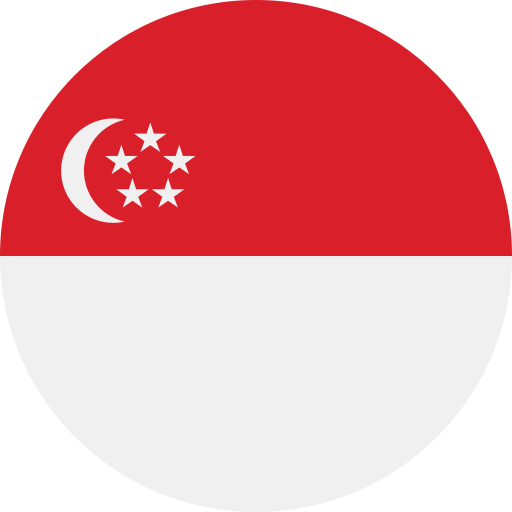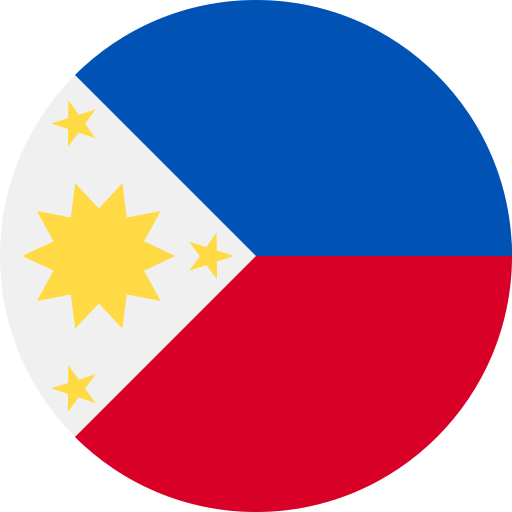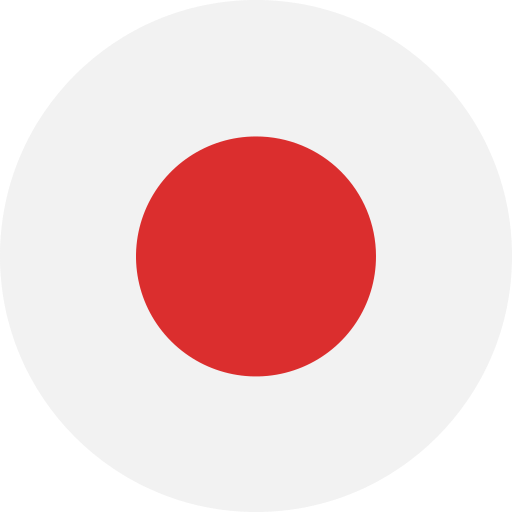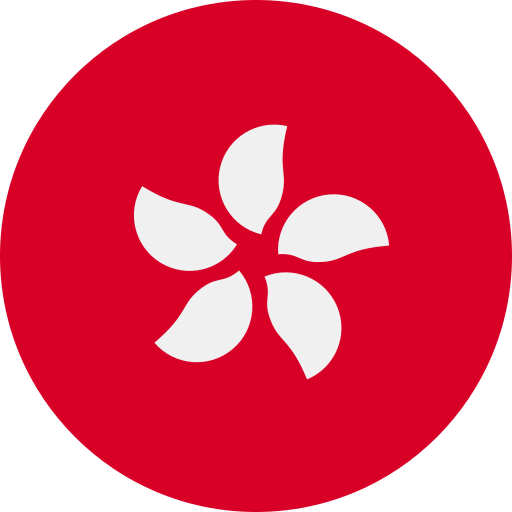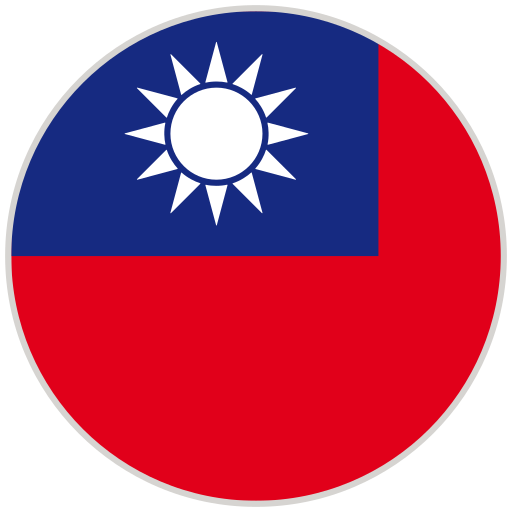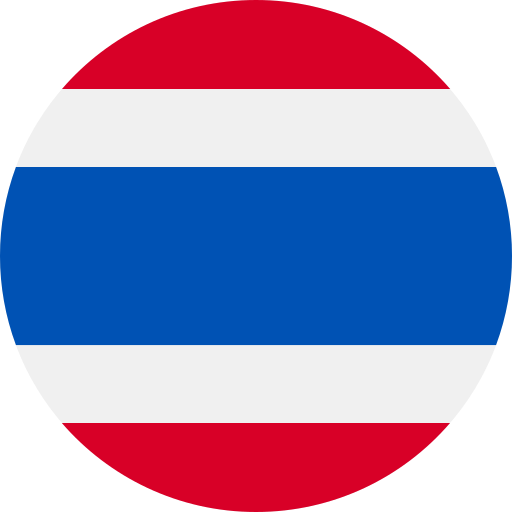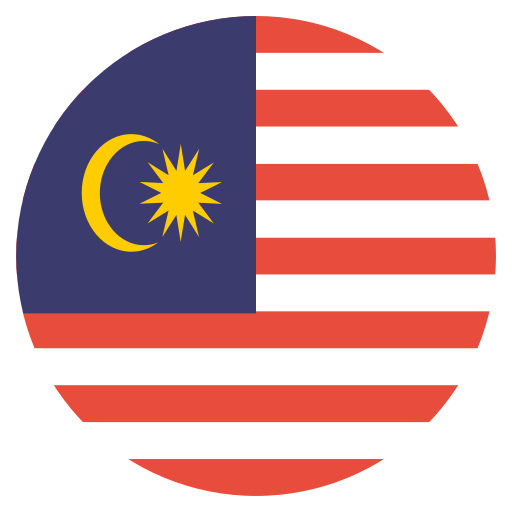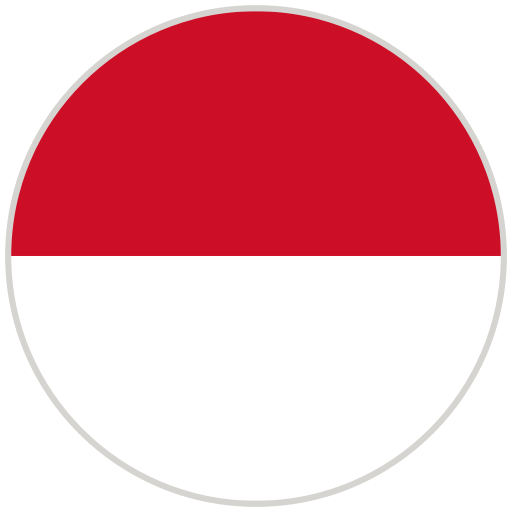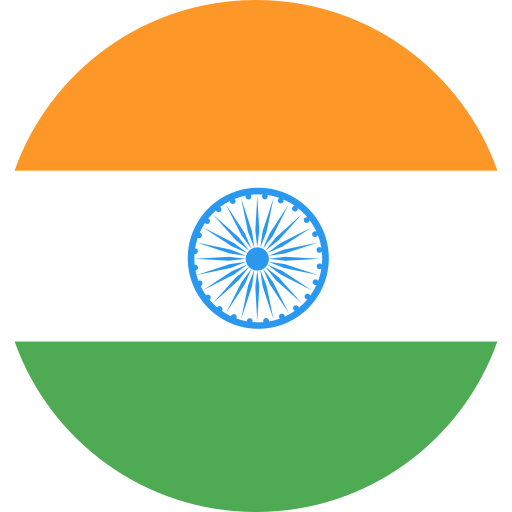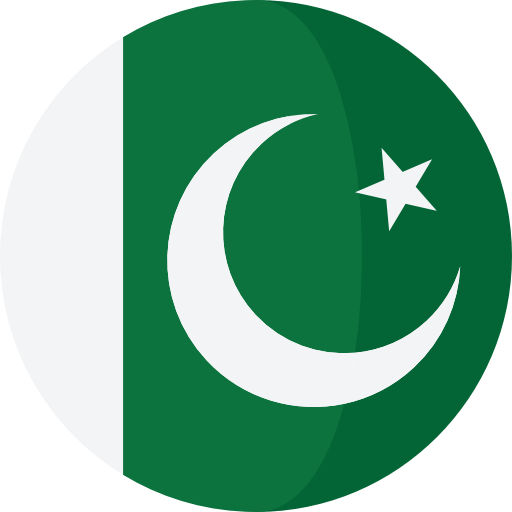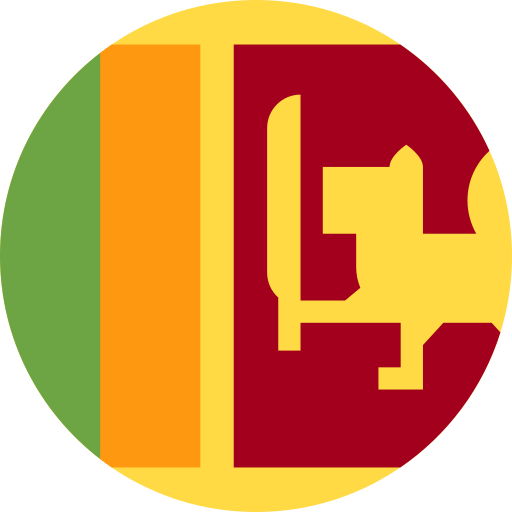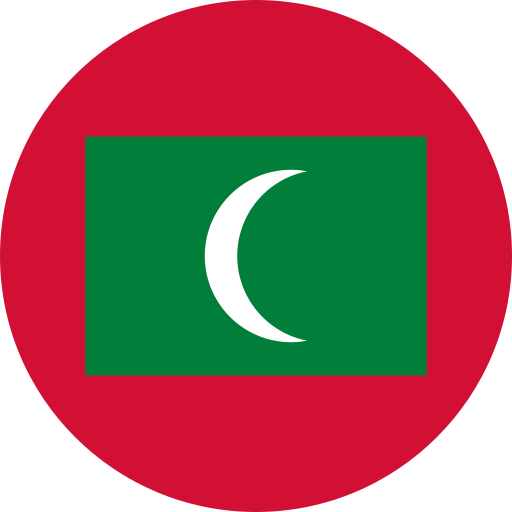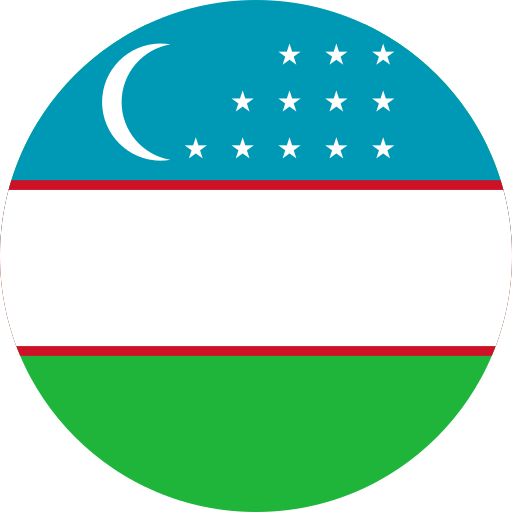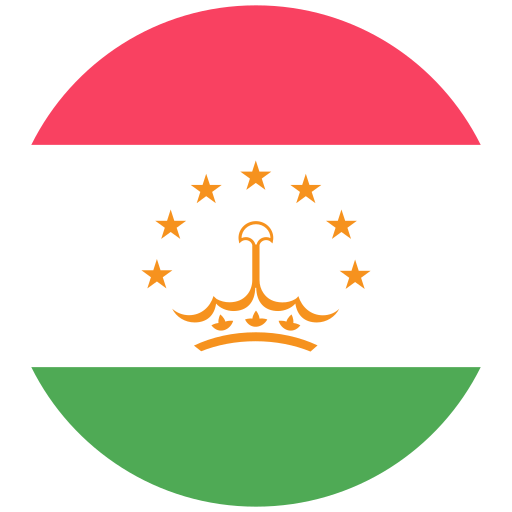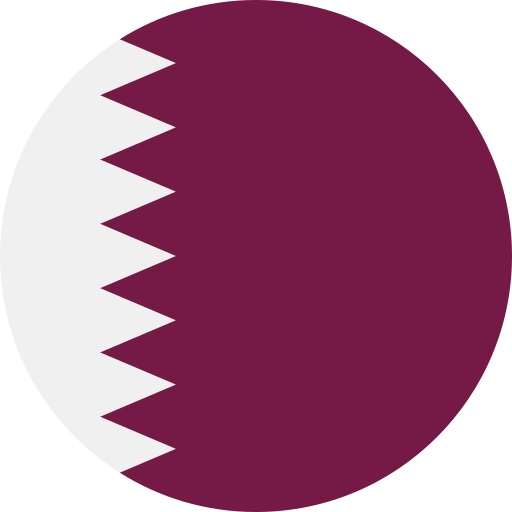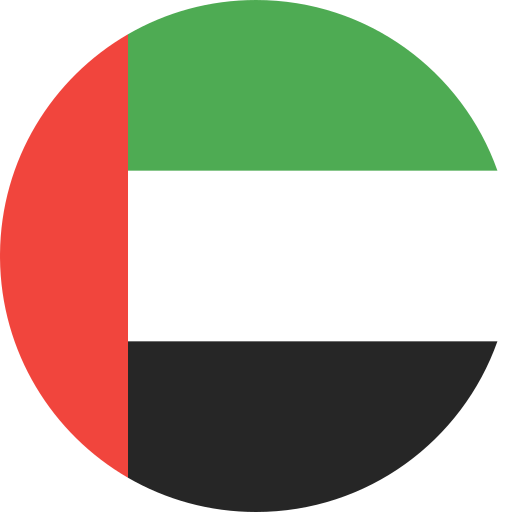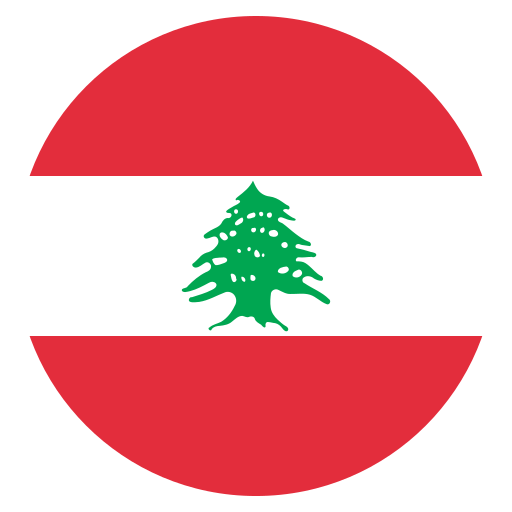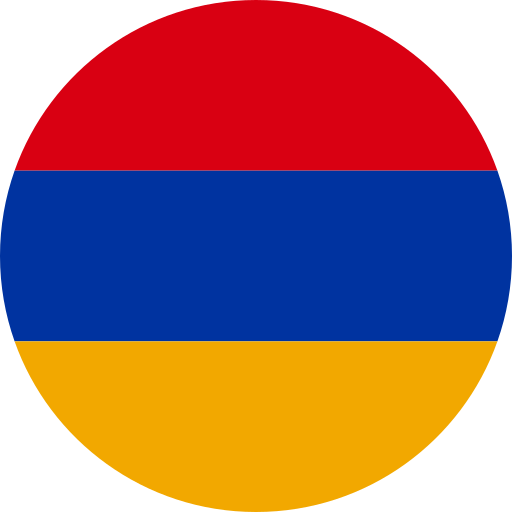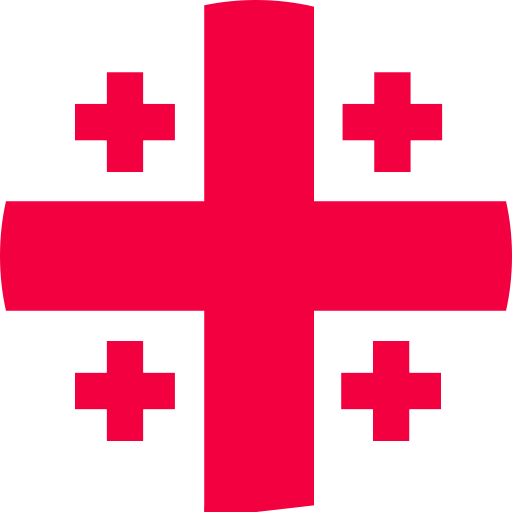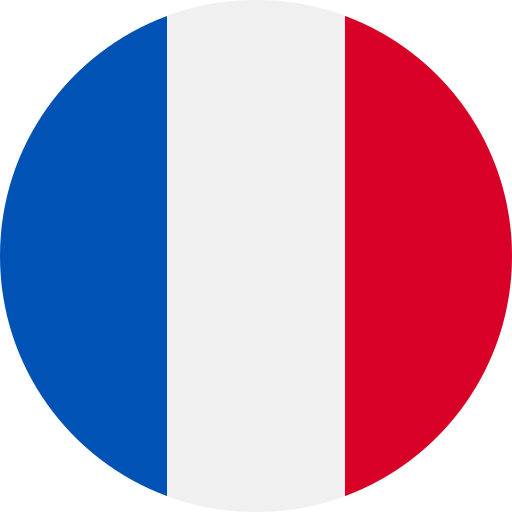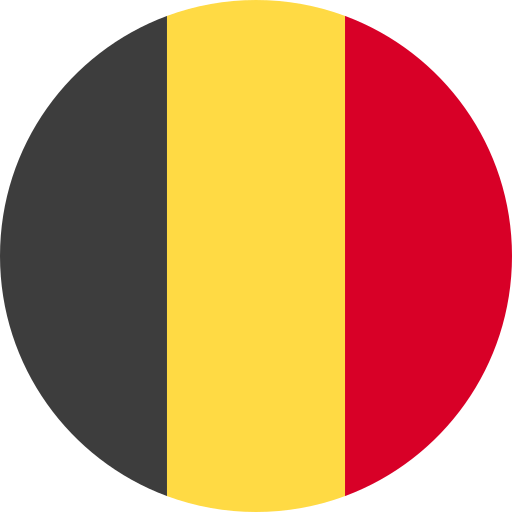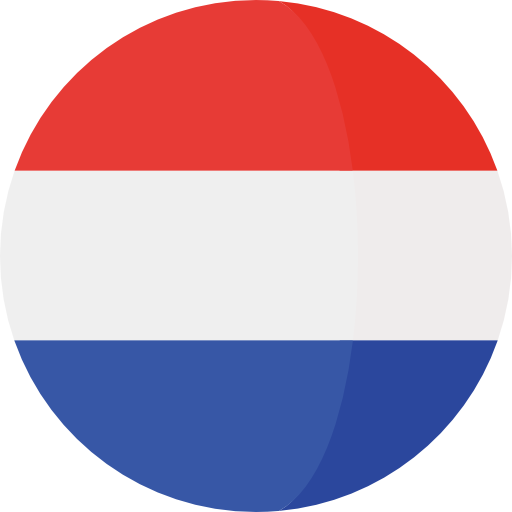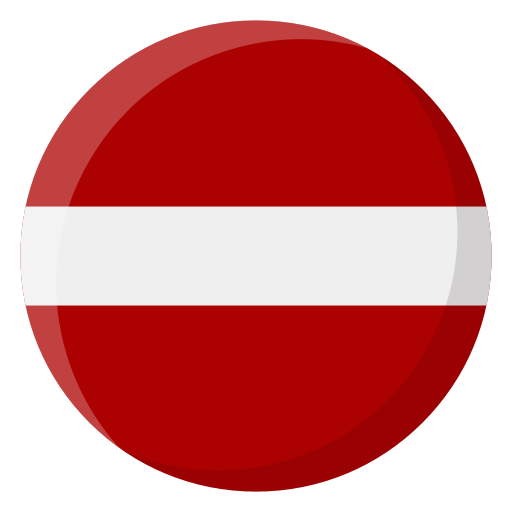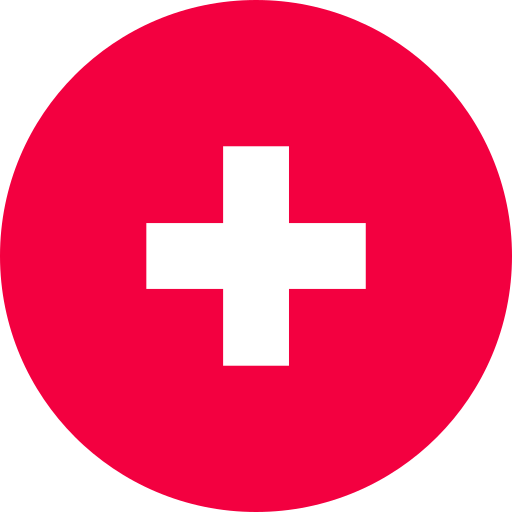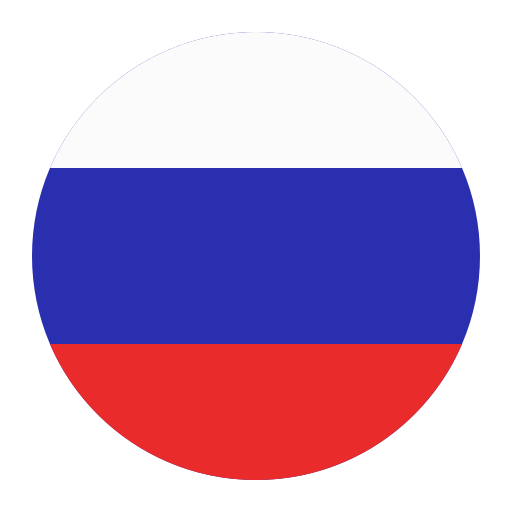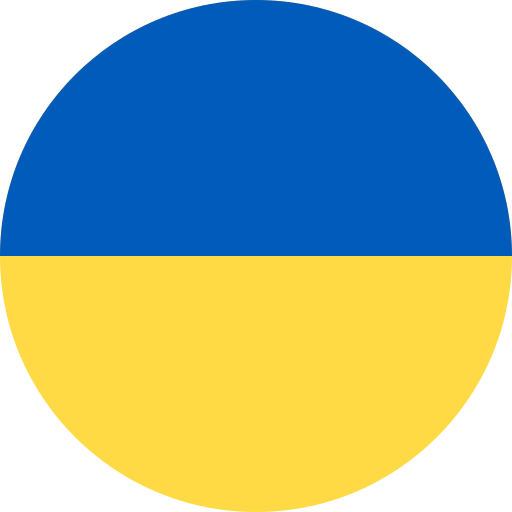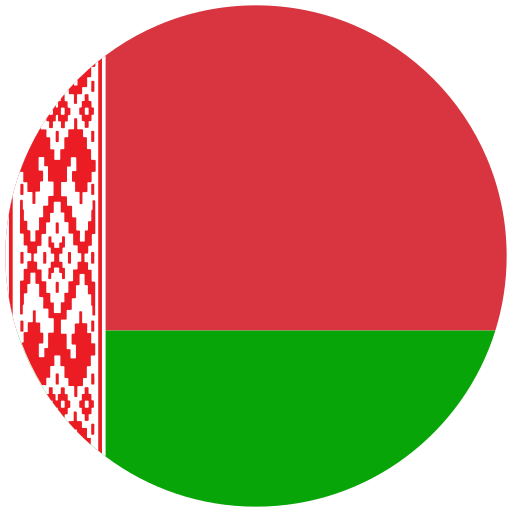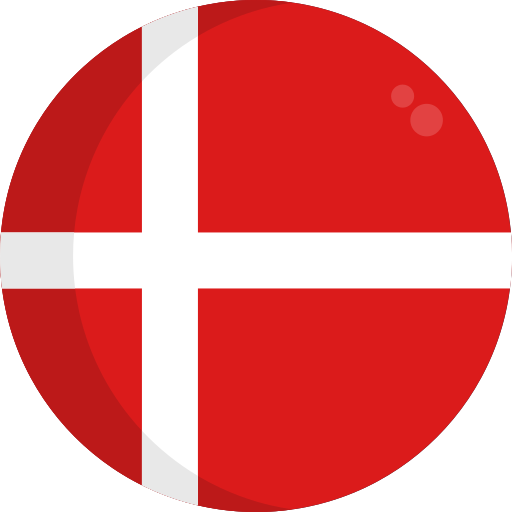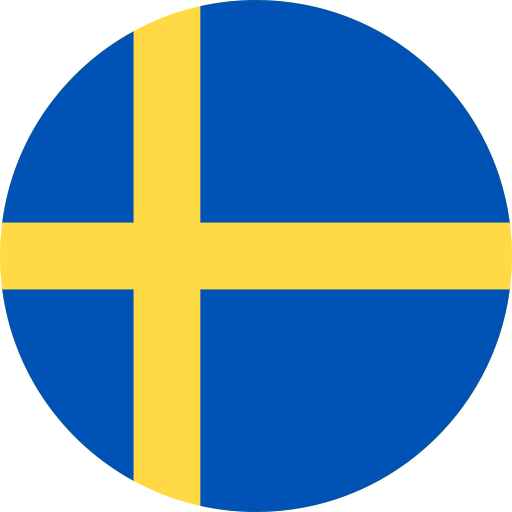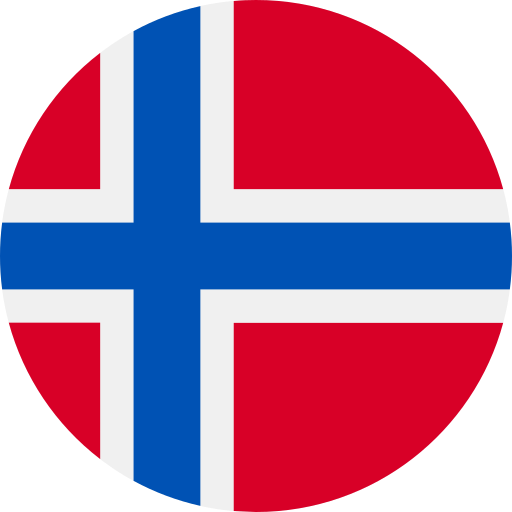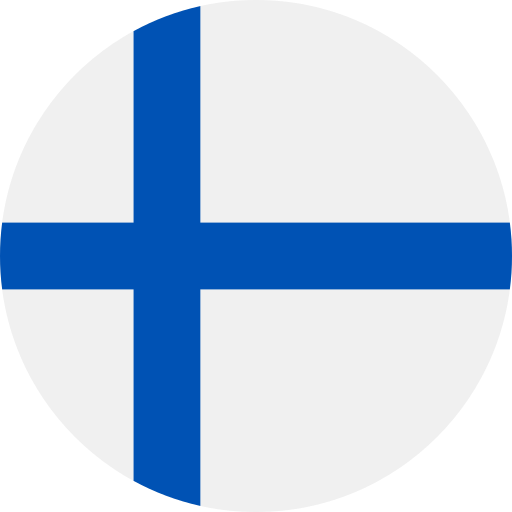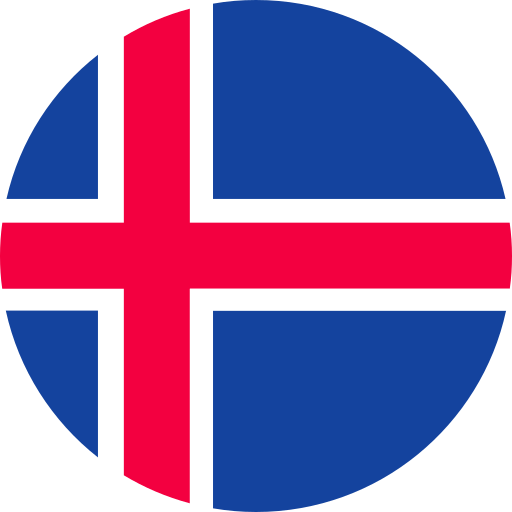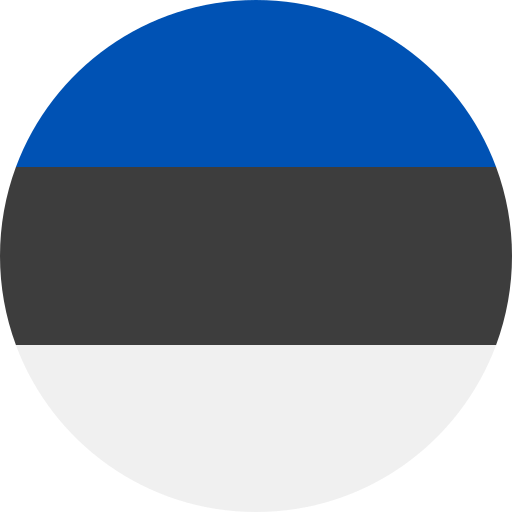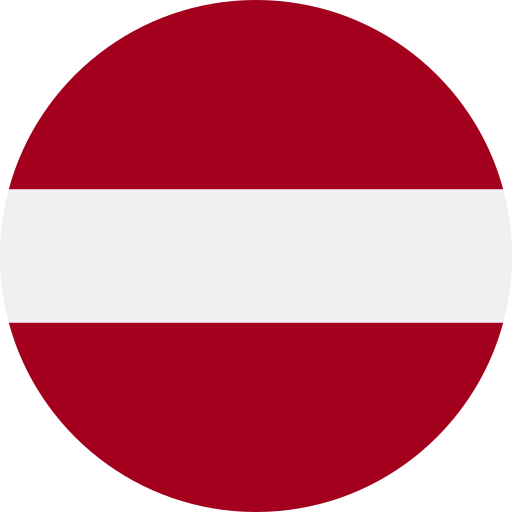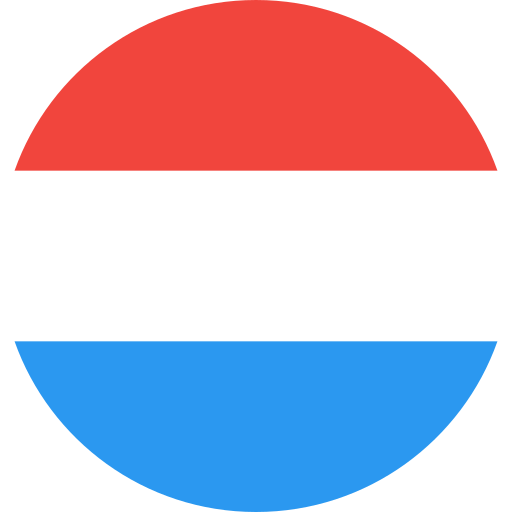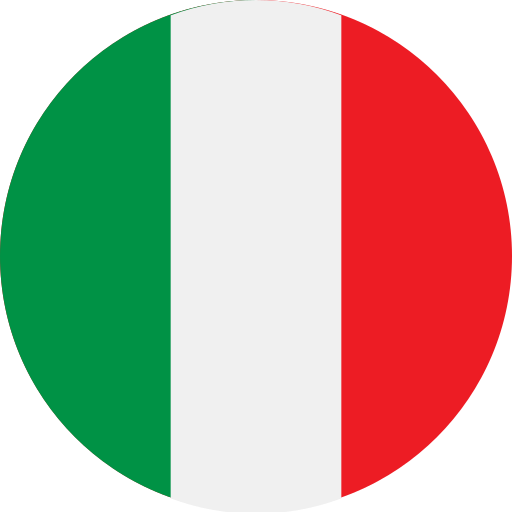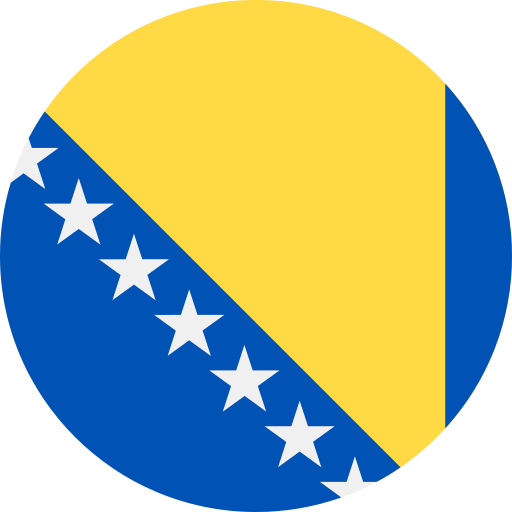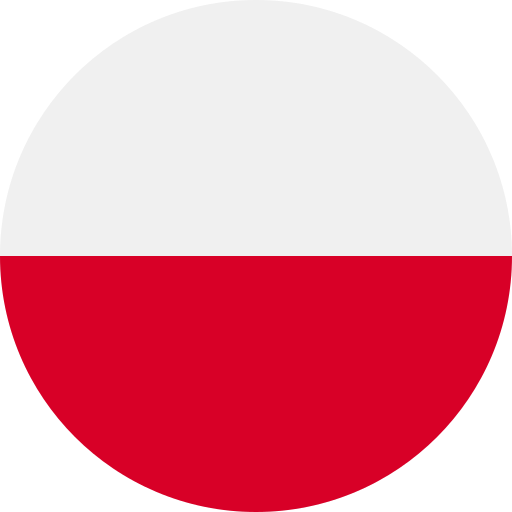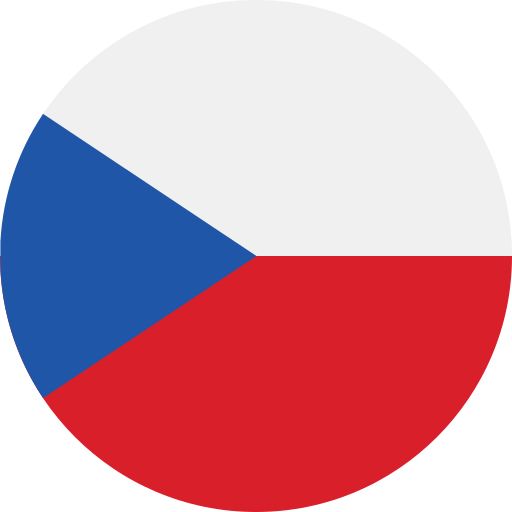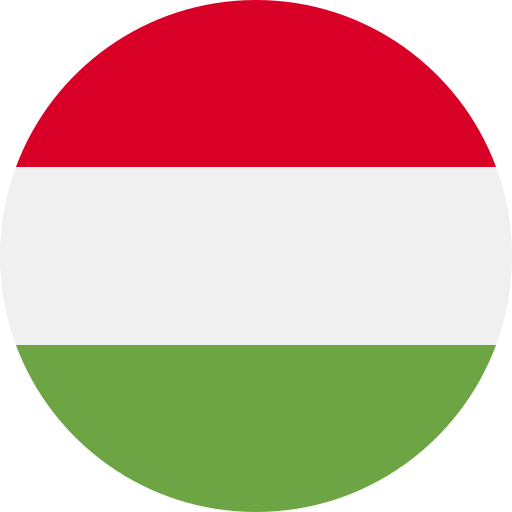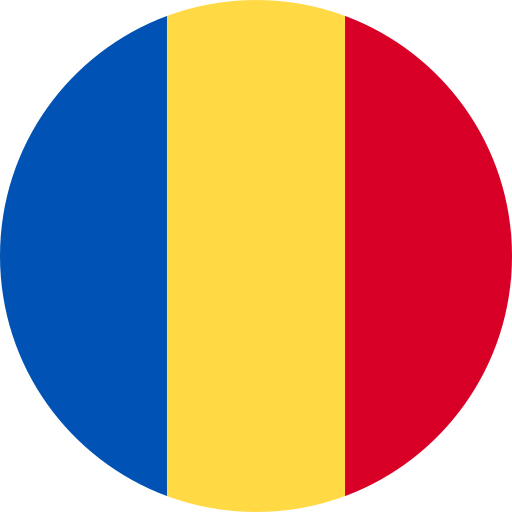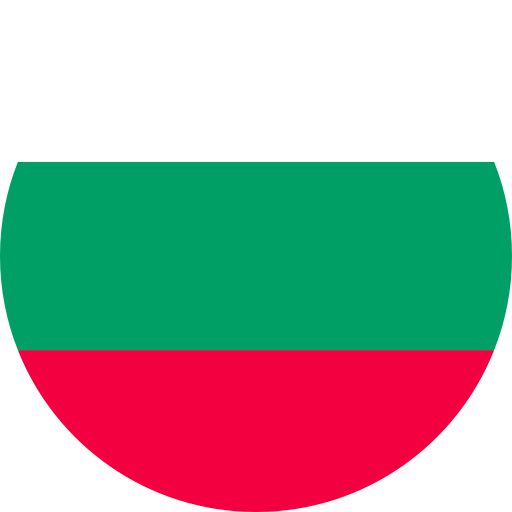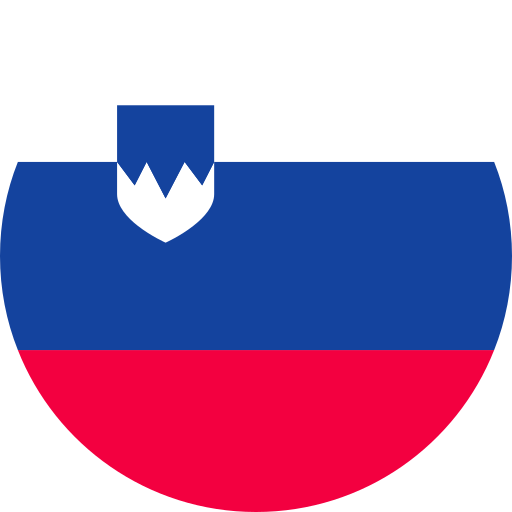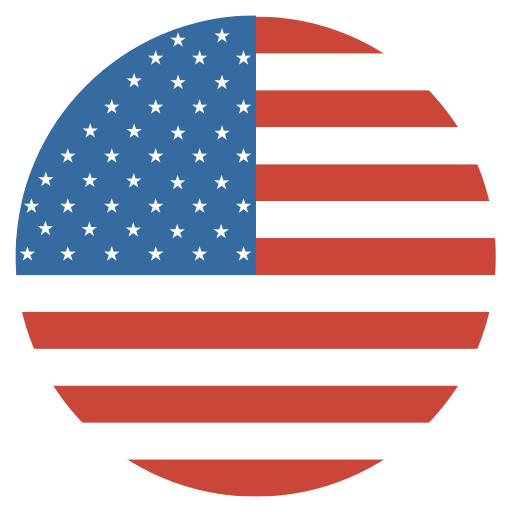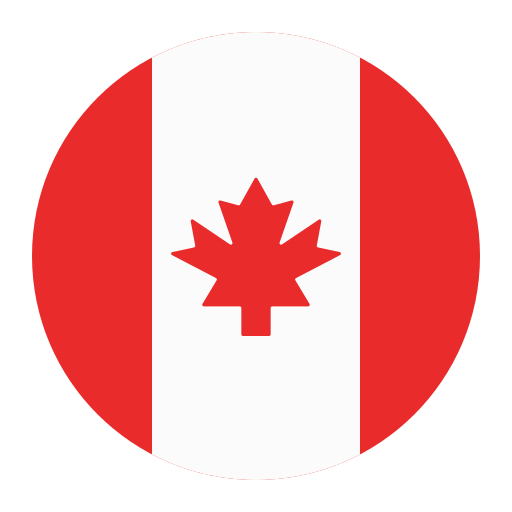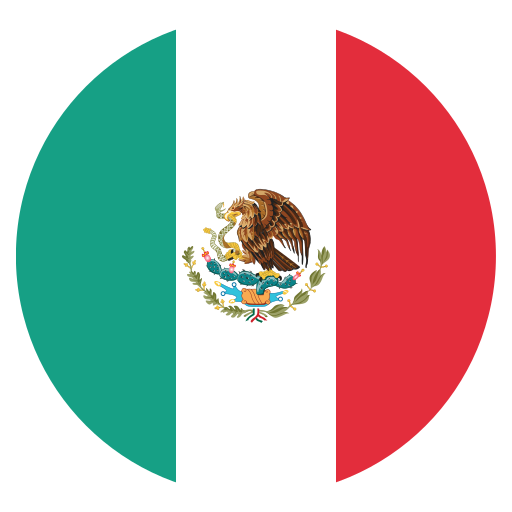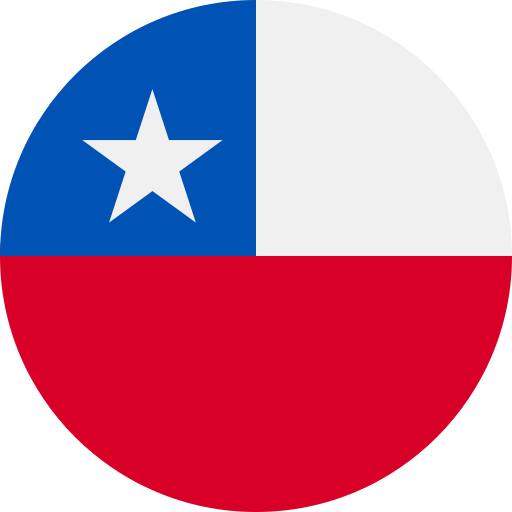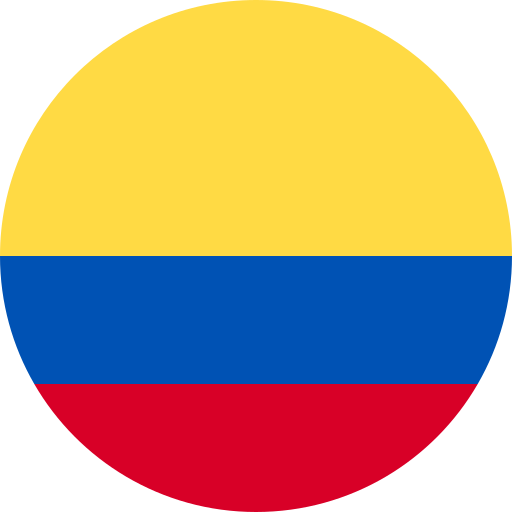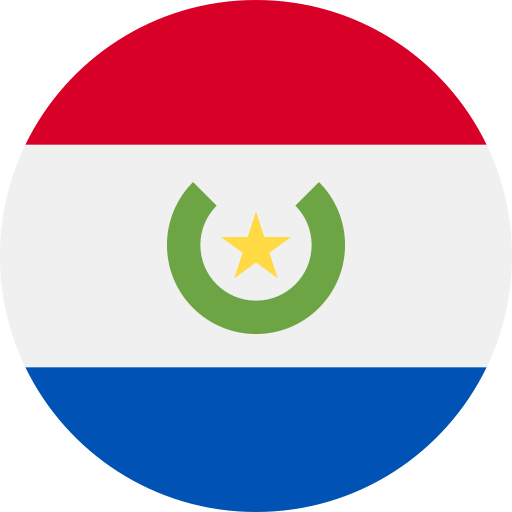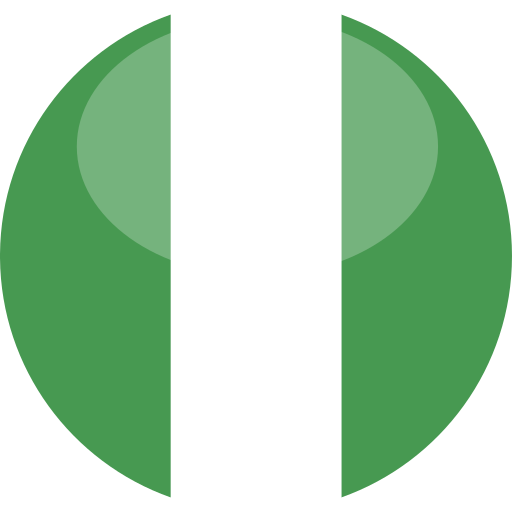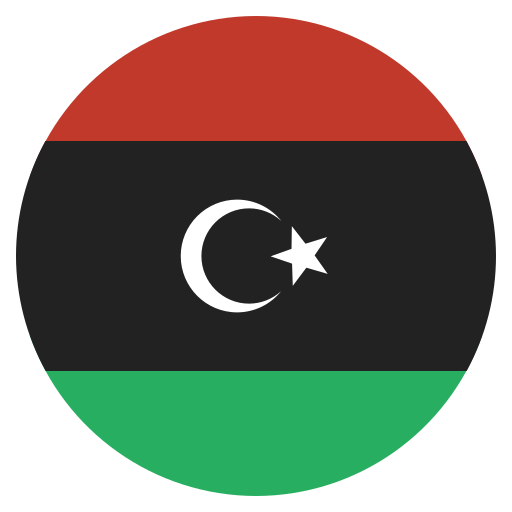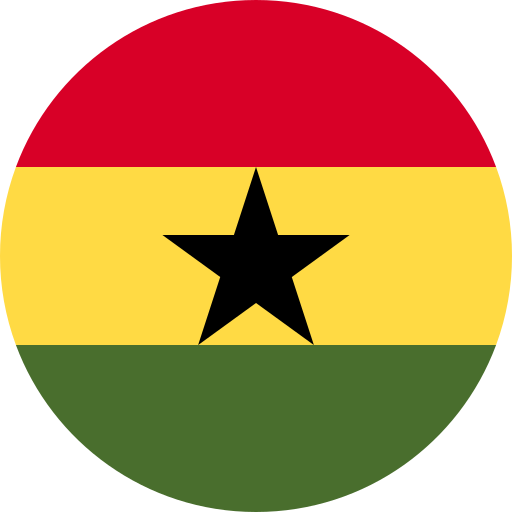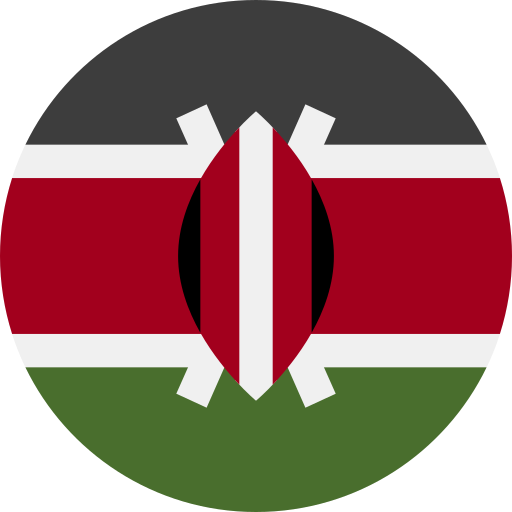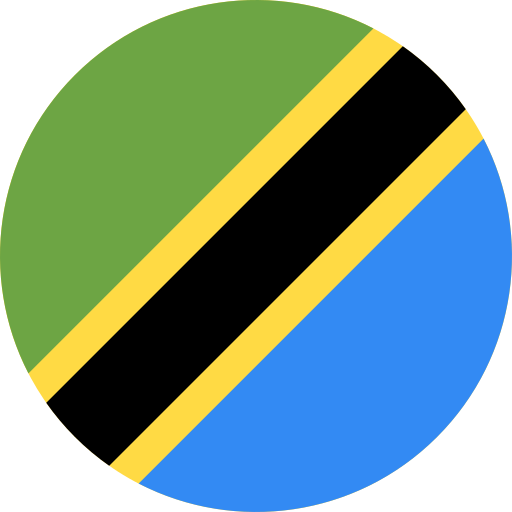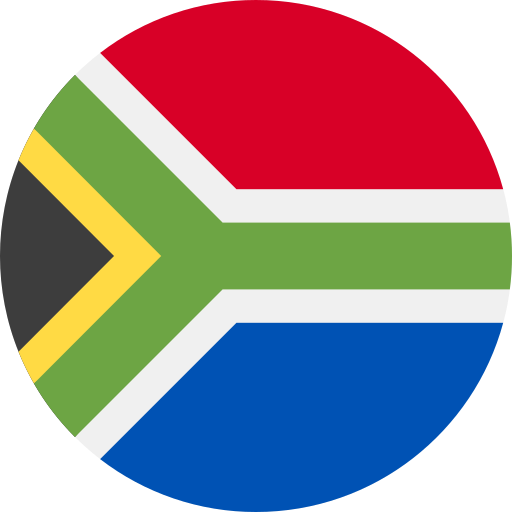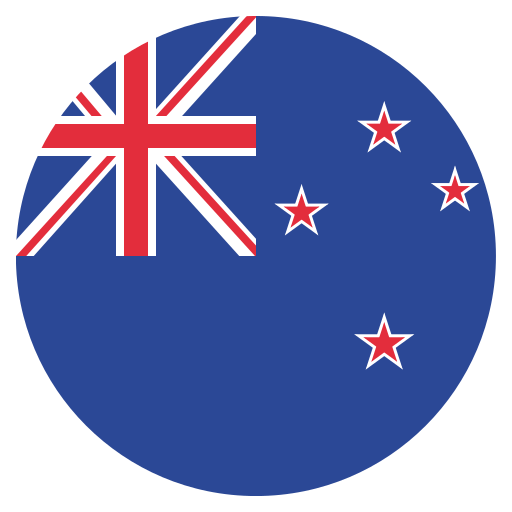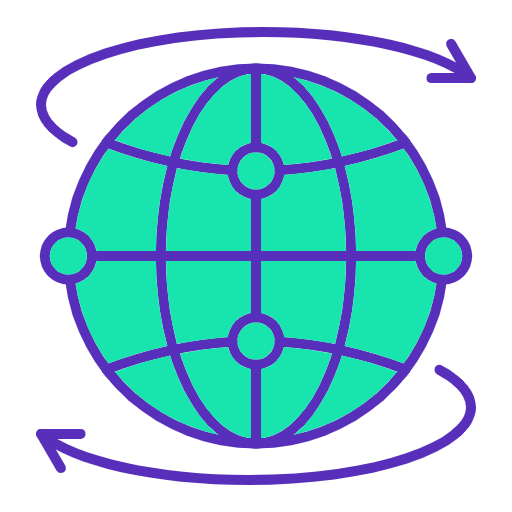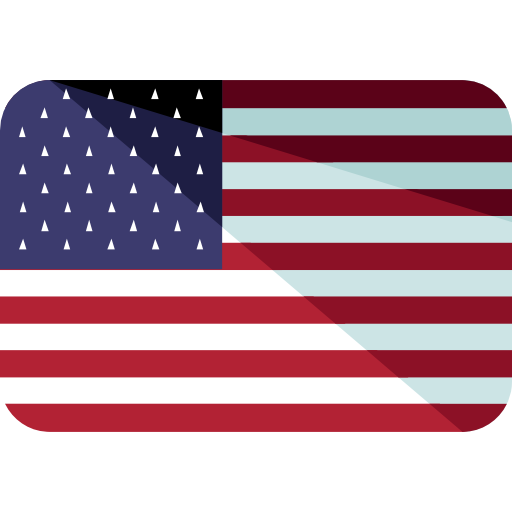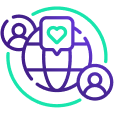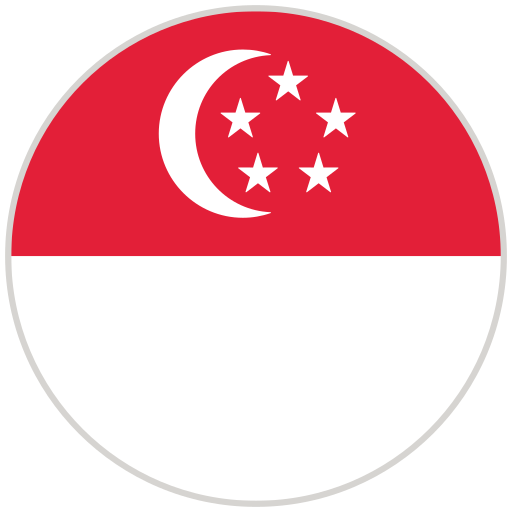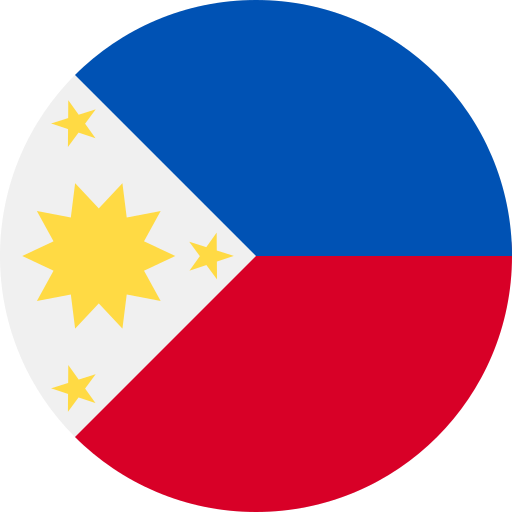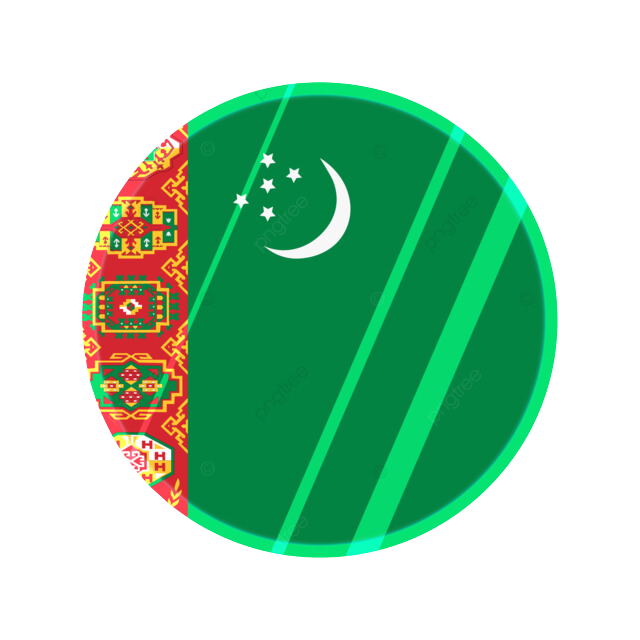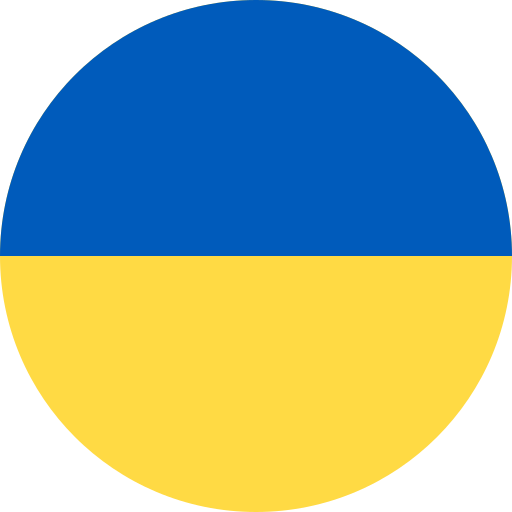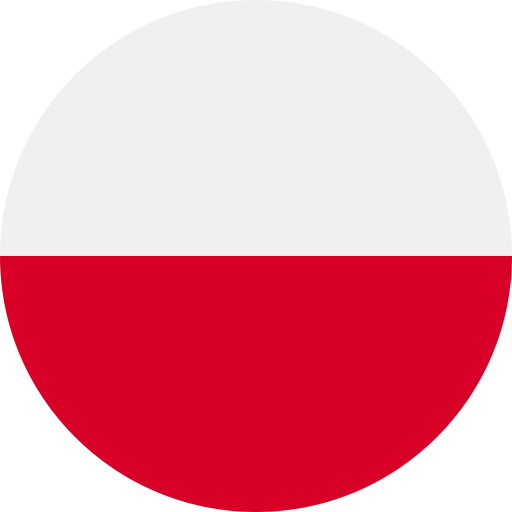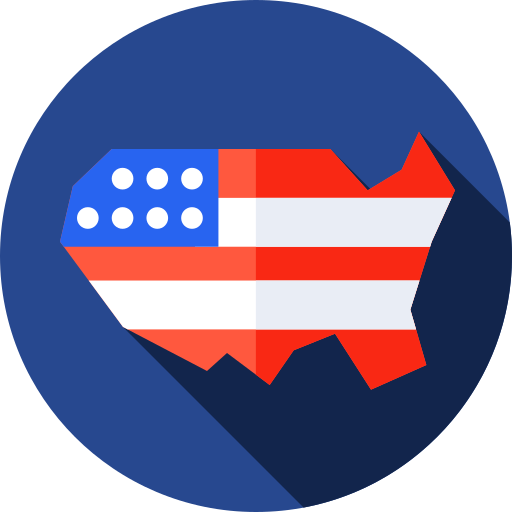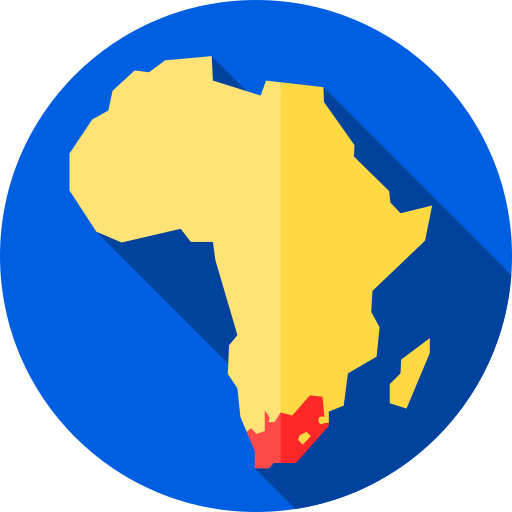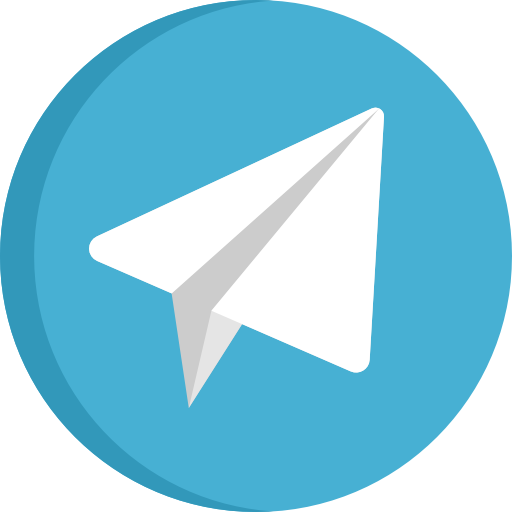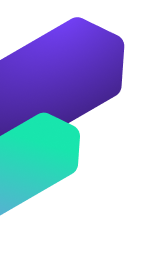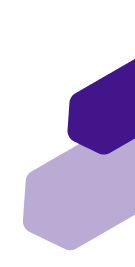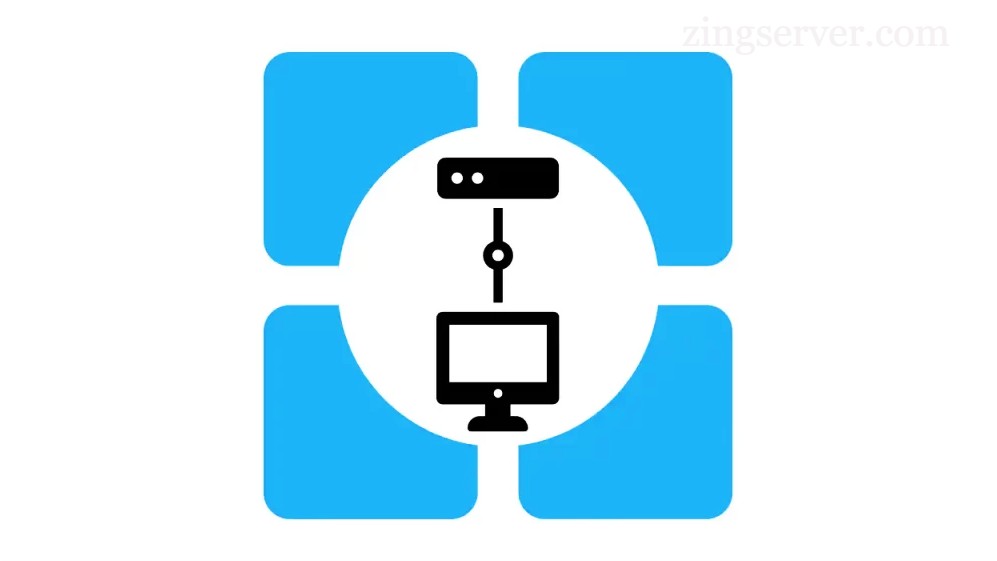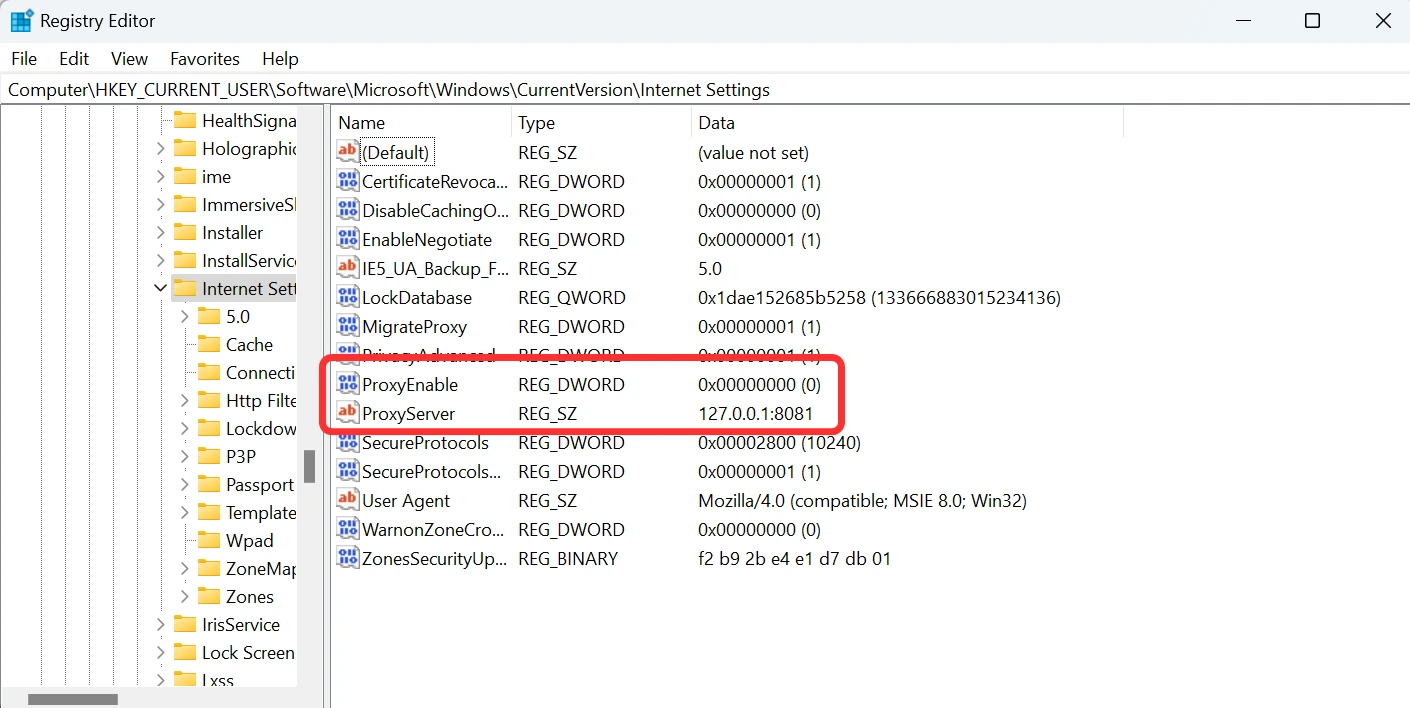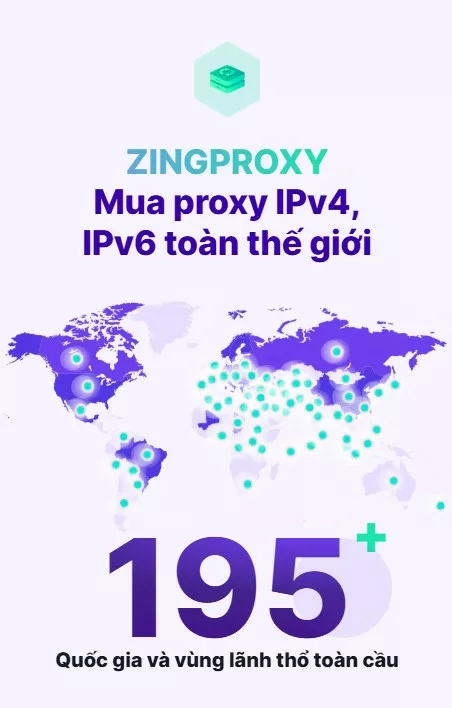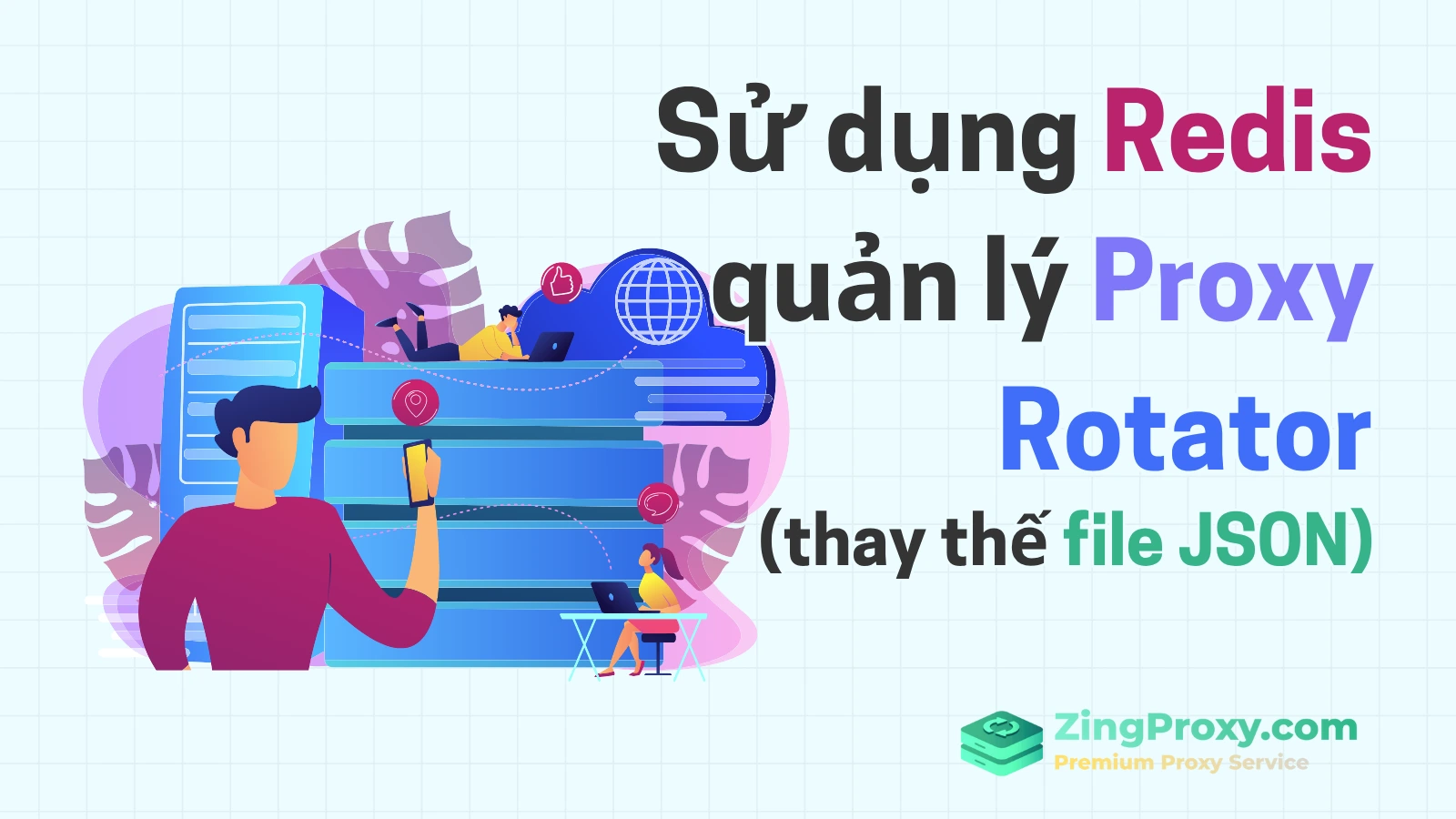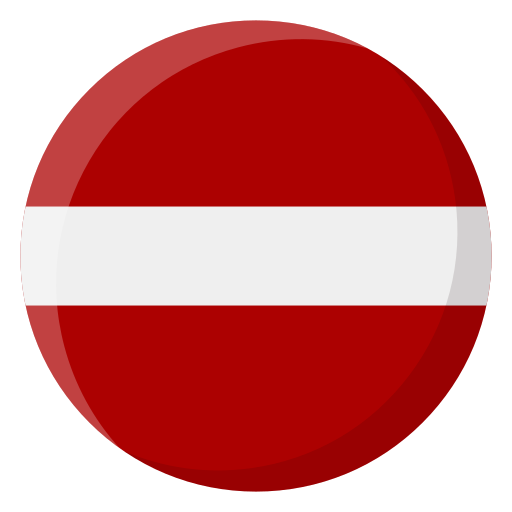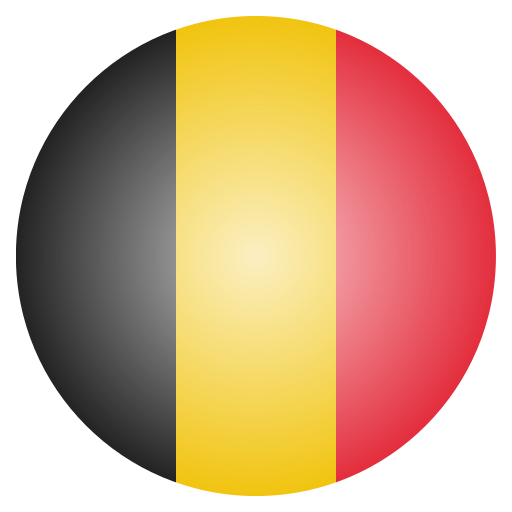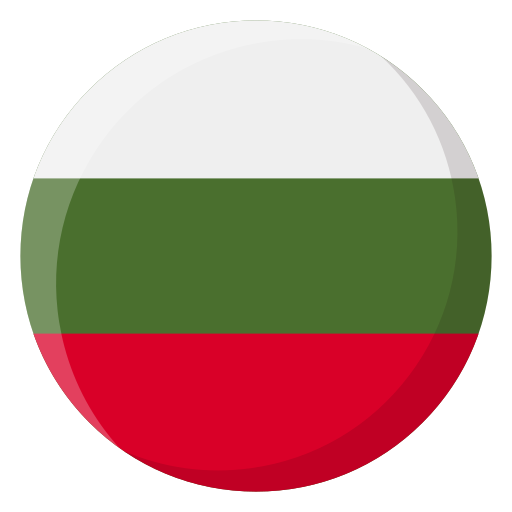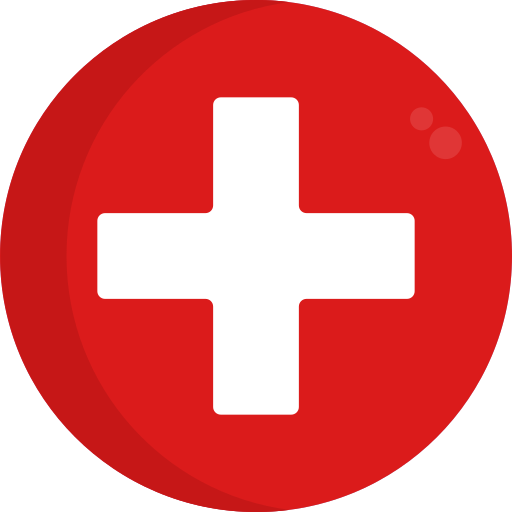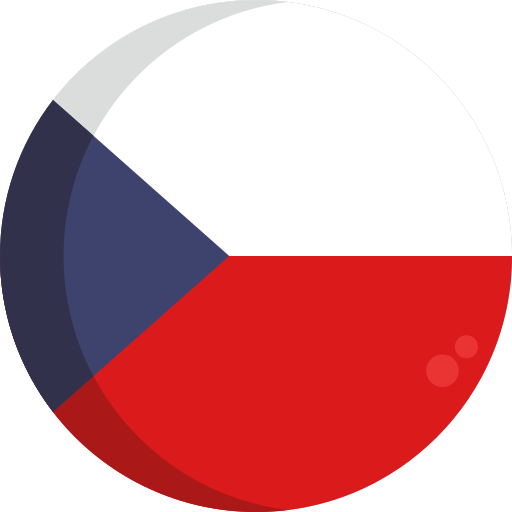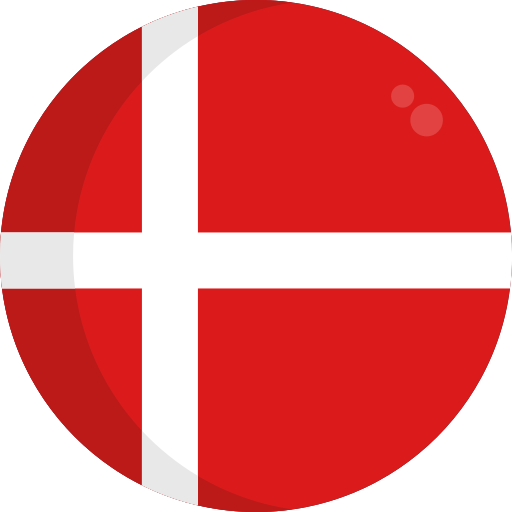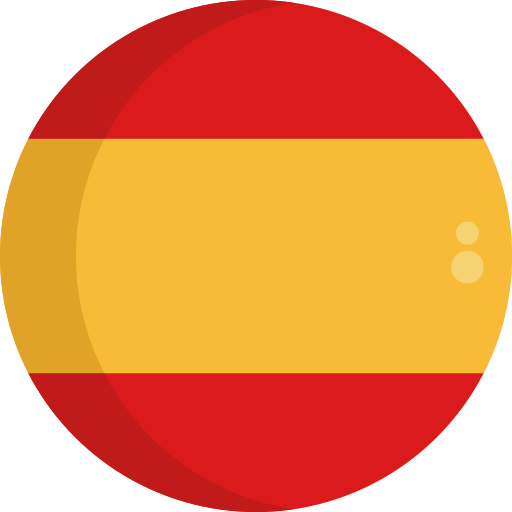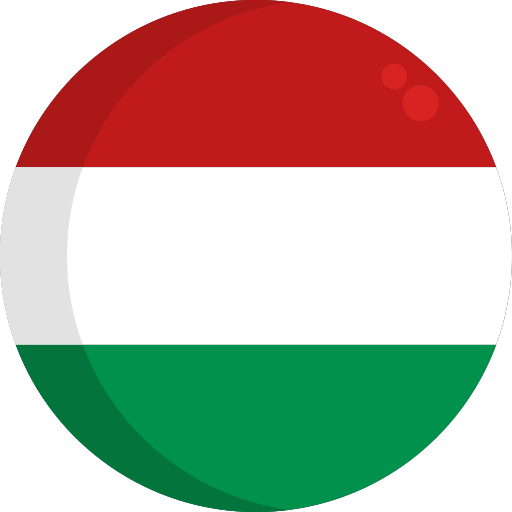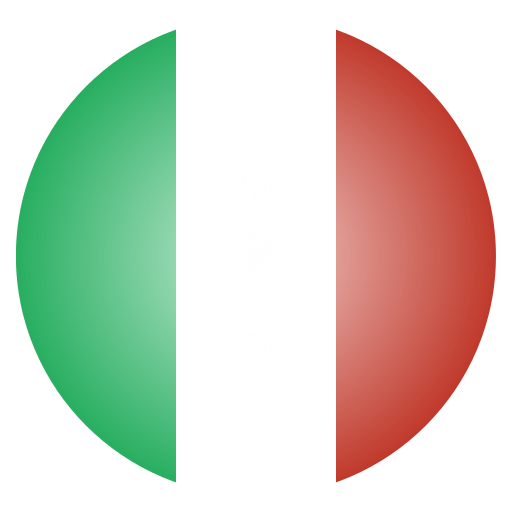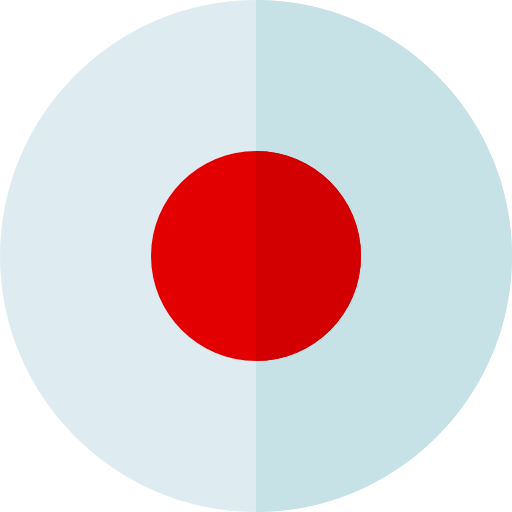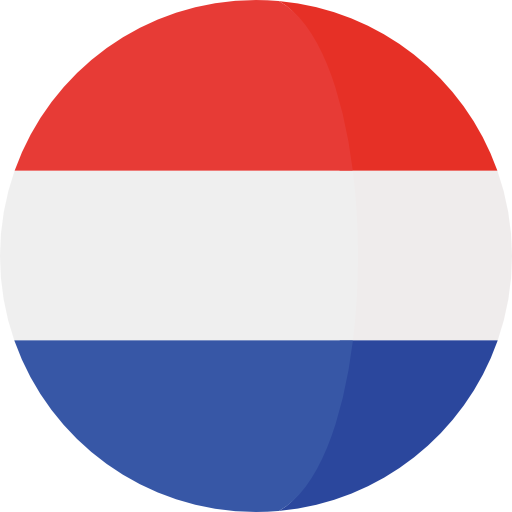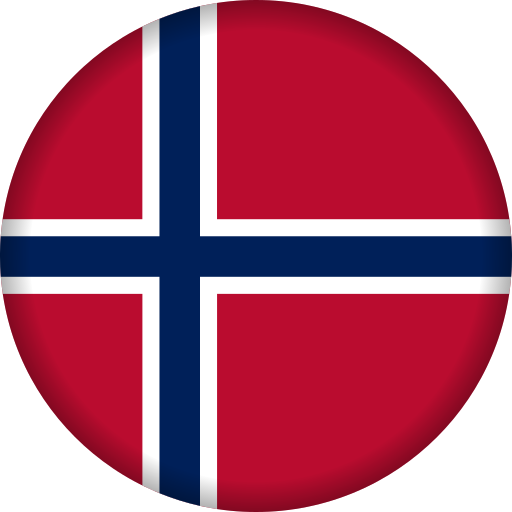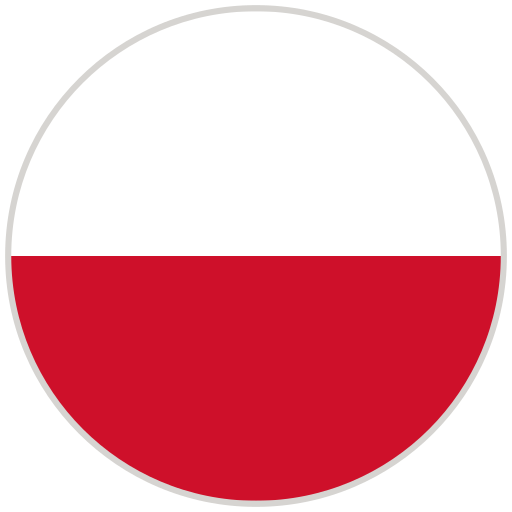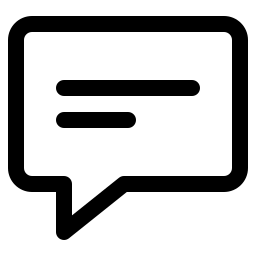Không gì khó chịu hơn khi bạn đang giữa dòng công việc quan trọng, cần truy cập Internet gấp mà màn hình lại đột ngột hiện ra một thông báo lỗi khó hiểu. Nếu bạn đang ở đây để tìm cách sửa lỗi ERR_PROXY_CONNECTION_FAILED, bạn đã đến đúng nơi. Đây là một trong những sự cố kết nối phổ biến nhất, nhưng đừng lo lắng, nó không phải là dấu chấm hết.
Bài viết này là cẩm nang toàn diện nhất mà bạn cần. Chúng ta sẽ cùng nhau thực hiện một cuộc “khám bệnh” kỹ thuật số, dẫn dắt bạn qua từng bước để chẩn đoán và xử lý không chỉ lỗi proxy mà còn hơn 10 lỗi kết nối liên quan khác. Dù bạn là người dùng phổ thông hay đã có kinh nghiệm, hãy cùng bắt đầu hành trình lấy lại kết nối Internet của mình!
Checklist sửa lỗi nhanh 5 phút (dành cho người vội)
Trước khi đi vào chi tiết, nếu bạn không có nhiều thời gian, hãy thử ngay các bước “sơ cứu” hiệu quả nhất dưới đây.
- Kiểm tra Wi-Fi công cộng: Nếu bạn đang ở sân bay, quán cà phê, hãy thử truy cập một trang không mã hóa như
http://neverssl.com để buộc trang đăng nhập (portal) hiện ra.
- Tắt Proxy & VPN: Tạm thời vô hiệu hóa mọi phần mềm VPN hoặc proxy đang chạy.
- Kiểm tra LAN Settings: Vào
Internet Options, đảm bảo bỏ chọn Use a proxy server và chọn Automatically detect settings.
- Flush DNS & reset Winsock: Mở Command Prompt (Admin) và chạy 2 lệnh:
ipconfig /flushdns & netsh winsock reset.
- Khởi động lại: Restart lại máy tính và router/modem mạng của bạn.
Nếu các bước trên chưa giải quyết được vấn đề, đừng bỏ cuộc! Nguyên nhân có thể phức tạp hơn một chút. Hãy cùng chúng tôi đi sâu vào từng chẩn đoán chi tiết bên dưới.
Chẩn đoán và sửa lỗi trực tiếp từ Proxy
Đây là phần cốt lõi của bài viết. Trước khi sửa, hãy cùng tìm hiểu nhanh Proxy là gì và tại sao nó lại gây ra lỗi.
Proxy Server là gì?
Hãy tưởng tượng Proxy Server như một người trung gian hoặc một người phiên dịch giữa máy tính của bạn và Internet. Thay vì kết nối trực tiếp đến một trang web, yêu cầu của bạn sẽ được gửi đến proxy trước. Proxy sau đó sẽ thay mặt bạn kết nối đến trang web đó và trả kết quả về cho bạn.

Máy chủ proxy là gì?
Người ta dùng proxy vì nhiều lý do: để tăng cường bảo mật, ẩn địa chỉ IP thật, vượt qua các giới hạn địa lý, hoặc để tăng tốc độ truy cập bằng cách lưu trữ cache.
Tại sao Proxy lại gây ra lỗi ERR_PROXY_CONNECTION_FAILED?
Lỗi này xảy ra khi trình duyệt của bạn (Chrome) cố gắng liên lạc với “người trung gian” (proxy server) nhưng không thành công. Giống như bạn gọi điện cho một người phiên dịch nhưng họ không bắt máy. Nguyên nhân có thể là:
- Bạn đã nhập sai “số điện thoại” (địa chỉ IP hoặc cổng của proxy).
- “Người phiên dịch” đang bận hoặc đã nghỉ làm (proxy server bị quá tải, đang bảo trì hoặc đã offline).
- Một “người” khác (như phần mềm diệt virus) đang chặn cuộc gọi của bạn đến “người phiên dịch”.
Giờ thì hãy cùng đi vào các cách khắc phục cụ thể.
Hướng dẫn sửa lỗi ERR_PROXY_CONNECTION_FAILED (cơ bản)
Những bước này an toàn và dễ thực hiện cho mọi người dùng, giúp giải quyết hơn 80% các trường hợp.
Cách 1: Tắt Proxy thủ công trong cài đặt Windows
Đây là nguyên nhân hàng đầu. Thao tác này sẽ yêu cầu trình duyệt của bạn kết nối Internet trực tiếp, bỏ qua “người trung gian” đang gặp sự cố.
- Trên Windows 10/11:
- Nhấn phím
Windows và gõ “Proxy settings”, sau đó nhấn Enter.
- Trong cửa sổ hiện ra, tìm đến mục
Manual proxy setup và Tắt công tắc ở phần Use a proxy server.
- Đồng thời, hãy đảm bảo công tắc ở mục
Automatically detect settings phía trên đang được Bật. Thao tác này cho phép Windows tự động dò tìm các cấu hình proxy phù hợp mà mạng của bạn cung cấp (thông qua công nghệ như WPAD hoặc kịch bản PAC), vốn là phương pháp được khuyến nghị trong nhiều môi trường doanh nghiệp.
- Qua Internet Options (dùng cho mọi phiên bản Windows):
- Nhấn tổ hợp phím
Windows + R, gõ inetcpl.cpl và nhấn Enter.
- Trong cửa sổ
Internet Properties, chuyển đến tab Connections và nhấn nút LAN settings.
- Bỏ dấu tích ở ô
Use a proxy server for your LAN và tích chọn ô Automatically detect settings.
- Nhấn
OK hai lần để lưu lại.
Sau khi thực hiện, hãy đóng hoàn toàn và mở lại Chrome để kiểm tra.
Cách 2: Gỡ bỏ phần mềm lạ và quét malware
Đôi khi, không phải bạn là người bật proxy. Các phần mềm quảng cáo (adware) hoặc mã độc (malware) rất thích tự động cài đặt một proxy ẩn để theo dõi hoặc chuyển hướng lưu lượng truy cập của bạn.
- Kiểm tra các chương trình đã cài đặt: Vào
Control Panel > Programs and Features. Sắp xếp danh sách theo ngày cài đặt và tìm xem có phần mềm lạ nào mà bạn không hề cài đặt không.
- Quét toàn bộ hệ thống: Sử dụng các công cụ uy tín như Malwarebytes hoặc AdwCleaner (miễn phí) để quét sâu và gỡ bỏ các mối đe dọa tiềm ẩn.
Giải pháp nâng cao (dành cho người dùng có kinh nghiệm)
Nếu các cách trên không hiệu quả, có thể vấn đề nằm ở tầng sâu hơn trong hệ thống.
Cách 3: Chỉnh sửa Registry
Cảnh báo: Việc chỉnh sửa Registry có thể gây ra lỗi hệ thống nghiêm trọng nếu thực hiện sai. Hãy luôn sao lưu Registry trước khi bắt đầu.
- Nhấn
Windows + R, gõ regedit và Enter để mở Registry Editor.
- Điều hướng theo đường dẫn sau:
HKEY_CURRENT_USER\Software\Microsoft\Windows\CurrentVersion\Internet Settings
- Ở khung bên phải, tìm và xóa các giá trị sau (nếu có): ProxyEnable, ProxyServer, MigrateProxy, ProxyOverride.
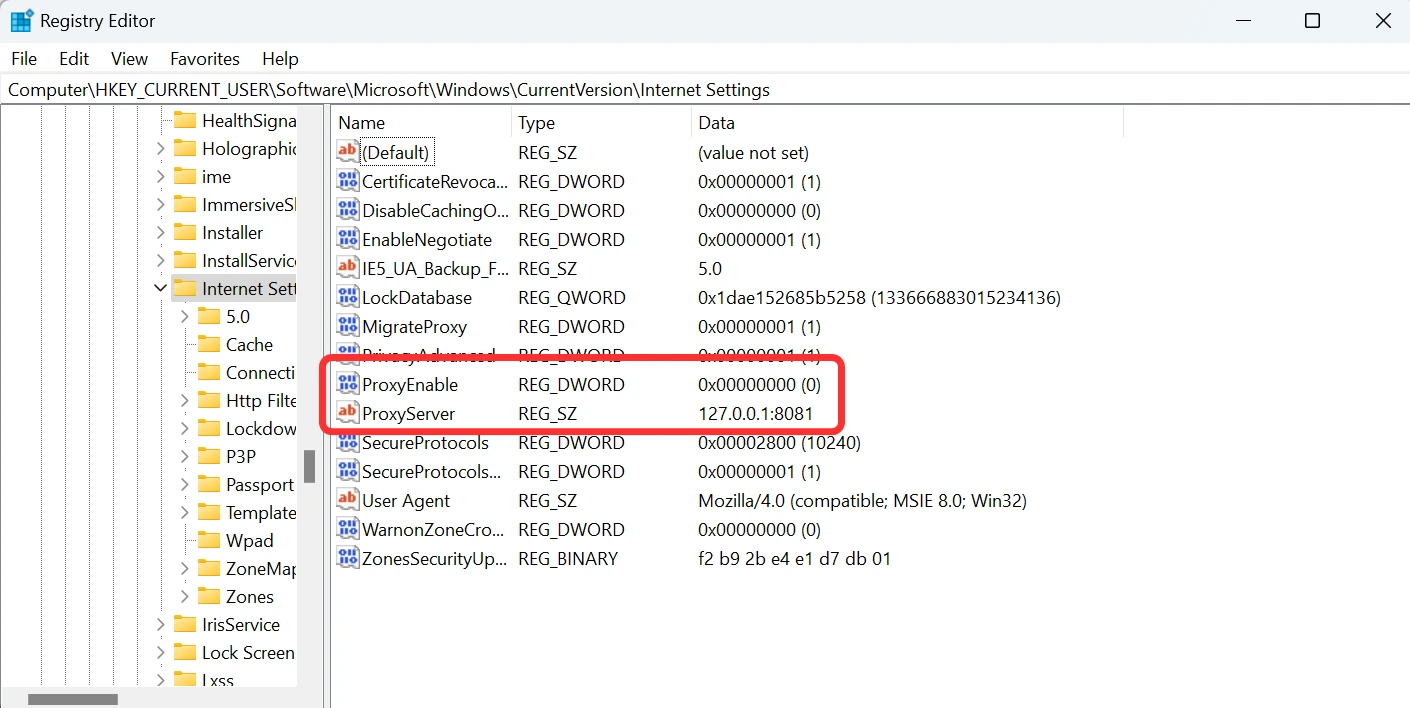
- Khởi động lại máy tính để thay đổi có hiệu lực.
Cách 4: Kiểm tra chính sách quản lý (Group Policy & Chrome Policy)
Trong môi trường doanh nghiệp, cài đặt mạng thường bị khóa bởi quản trị viên.
- Kiểm tra Group Policy của Windows:
- Nhấn
Windows + R, gõ gpedit.msc và Enter.
- Điều hướng đến
User Configuration > Administrative Templates > Windows Components > Internet Explorer.
- Tìm chính sách “Prevent changing proxy settings”. Nếu nó đang
Enabled, bạn cần liên hệ IT.
- Kiểm tra chính sách do quản trị viên áp dụng trên Chrome (rất quan trọng):
- Tổ chức của bạn có thể áp dụng chính sách trực tiếp lên Chrome, ghi đè lên cả cài đặt của Windows.
- Mở một tab mới và truy cập
chrome://policy.
- Trang này sẽ liệt kê tất cả các chính sách đang được áp dụng. Tìm các chính sách có tên liên quan đến “Proxy” như
ProxyMode, ProxyServer. Nếu chúng được thiết lập, bạn sẽ không thể thay đổi cài đặt thủ công.
Lưu ý quan trọng: Trong môi trường doanh nghiệp hoặc trường học, các cài đặt proxy này thường được quản trị viên IT thiết lập một cách có chủ đích để đảm bảo an ninh. Nếu bạn cố gắng tắt chúng đi, có thể bạn sẽ không thể truy cập Internet. Giải pháp tốt nhất là liên hệ với bộ phận IT để được hỗ trợ.
Cách 5: Kiểm tra phần mềm Antivirus
Một số phần mềm diệt virus như Avast, ESET, Kaspersky có tính năng “HTTPS/SSL Scanning” hoặc “Web Shield”. Tính năng này hoạt động bằng cách tạo ra một proxy cục bộ để lọc lưu lượng truy cập. Hãy thử tạm thời vô hiệu hóa tính năng này trong cài đặt của phần mềm diệt virus và kiểm tra lại kết nối.
Phân loại và sửa các lỗi kết nối liên quan
Phần này giúp bạn “bắt đúng bệnh” khi lỗi không thực sự do proxy. Ngoài ERR_PROXY_CONNECTION_FAILED, còn rất nhiều các mã lỗi proxy phổ biến khác mà bạn có thể gặp, mỗi lỗi lại chỉ ra một vấn đề khác nhau.
Nhóm A: Lỗi do DNS & tên miền
DNS (Domain Name System) giống như danh bạ của Internet. Khi nó gặp sự cố, máy tính không biết đường đến trang web.
ERR_NAME_NOT_RESOLVED / DNS_PROBE_FINISHED_NXDOMAIN
- Ý nghĩa: Trình duyệt không thể tìm thấy địa chỉ IP tương ứng với tên miền bạn đã nhập.
- Tại sao nhầm với lỗi Proxy? Khi bạn dùng proxy, chính proxy sẽ thực hiện việc tra cứu DNS này. Nếu proxy bị lỗi, nó không thể tìm thấy địa chỉ IP và trả về lỗi, khiến bạn nghĩ rằng do DNS của mình trong khi thực chất là do proxy.
- Giải pháp:
- Flush DNS: Mở Command Prompt (với quyền Admin) và chạy lệnh:
ipconfig /flushdns.
- Reset Winsock: Vẫn trong CMD, chạy lệnh:
netsh winsock reset.
- Đổi DNS Server: Sử dụng DNS công cộng uy tín và nhanh hơn như Google DNS (
8.8.8.8) hoặc Cloudflare DNS (1.1.1.1).
Nhóm B: Lỗi do kết nối & máy chủ
Nhóm lỗi này xảy ra khi có sự gián đoạn trên đường truyền.
ERR_CONNECTION_REFUSED
- Ý nghĩa: Yêu cầu kết nối của bạn đã đến được máy chủ, nhưng máy chủ đã chủ động từ chối nó.
- Giải pháp: Kiểm tra trạng thái trang web, tạm thời tắt tường lửa của Windows.
ERR_CONNECTION_RESET
- Ý nghĩa: Kết nối đã được thiết lập nhưng bị cắt đứt đột ngột.
- Giải pháp: Thực hiện lệnh netsh int ip reset trong CMD, kiểm tra các phần mềm VPN hoặc proxy. Trong trường hợp hiếm gặp, kiểm tra cài đặt MTU trên router.
ERR_CONNECTION_TIMED_OUT
- Ý nghĩa: Trình duyệt đã chờ phản hồi từ máy chủ quá lâu nhưng không nhận được gì.
- Giải pháp: Lỗi này thường do phía máy chủ hoặc do đường truyền mạng rất chậm. Dùng lệnh ping google.com -t trong CMD để xem kết nối của bạn có ổn định không.
ERR_EMPTY_RESPONSE
- Ý nghĩa: Trình duyệt đã kết nối được với máy chủ, nhưng máy chủ không gửi về bất kỳ dữ liệu nào.
- Giải pháp: Thường là lỗi tạm thời từ phía máy chủ. Hãy thử truy cập bằng chế độ ẩn danh để loại trừ nguyên nhân do tiện ích mở rộng.
Nhóm C: Lỗi do trình duyệt & bảo mật
Nhóm lỗi này liên quan đến cách trình duyệt xử lý các giao thức bảo mật.
ERR_SSL_PROTOCOL_ERROR
- Ý nghĩa: Đã có lỗi xảy ra trong quá trình “bắt tay” bảo mật SSL/TLS.
- Tại sao nhầm với lỗi Proxy? Proxy đứng giữa quá trình “bắt tay” này. Nếu proxy cũ hoặc cấu hình sai, nó sẽ làm hỏng quy trình, dẫn đến lỗi SSL.
- Giải pháp:
- Kiểm tra Ngày & Giờ: Đảm bảo ngày giờ trên máy tính của bạn chính xác.
- Xóa SSL State: Vào
inetcpl.cpl > tab Content > nhấn nút Clear SSL state.
- (Nâng cao) Cân nhắc tạm thời tắt giao thức QUIC:
Lưu ý: Bước này chỉ nên được thực hiện như một phương án chẩn đoán cuối cùng. QUIC (HTTP/3) là một giao thức mạng hiện đại giúp tăng tốc độ web. Vô hiệu hóa nó có thể ảnh hưởng đến hiệu suất.
-
-
- Gõ
chrome://flags vào thanh địa chỉ.
- Tìm kiếm “Experimental QUIC protocol”.
- Nếu tìm thấy, hãy đặt nó thành
Disabled và khởi động lại Chrome. Hãy nhớ bật lại nó sau khi chẩn đoán xong.
Các giải pháp “cuối cùng”
Khi các cách trên đều thất bại, hãy cân nhắc những giải pháp mang tính triệt để hơn này.
Chạy công cụ kiểm tra an toàn (Safety Check) của Chrome:
Google đã tích hợp công cụ dọn dẹp phần mềm độc hại vào tính năng “Kiểm tra an toàn”.
- Bước 1: Truy cập
chrome://settings/safetyCheck.
- Bước 2: Nhấn vào nút “Kiểm tra ngay”.
- Bước 3: Chrome sẽ quét tìm các phần mềm có hại, tiện ích mở rộng nguy hiểm và các vấn đề bảo mật khác, sau đó hướng dẫn bạn cách xử lý.
Reset cài đặt Chrome:
Truy cập chrome://settings/reset và chọn “Restore settings to their original defaults”.
- Điều gì sẽ xảy ra? Thao tác này sẽ reset trang khởi động, trang tab mới, công cụ tìm kiếm và các tab đã ghim. Nó cũng sẽ vô hiệu hóa tất cả các tiện ích mở rộng và xóa dữ liệu tạm thời như cookie.
- Điều gì được giữ lại? Bookmark, lịch sử duyệt web và mật khẩu đã lưu của bạn sẽ không bị ảnh hưởng.
Cập nhật hoặc cài lại Driver mạng:
Vào Device Manager, tìm đến Network adapters, nhấp chuột phải vào card mạng của bạn và chọn Uninstall device. Sau đó, khởi động lại máy tính để Windows tự động cài đặt lại.
Thử nghiệm với trình duyệt khác hoặc phiên bản Chrome thử nghiệm:
Tải Firefox hoặc Microsoft Edge để truy cập trang web. Nếu các trình duyệt khác vào được, vấn đề 100% nằm ở Chrome. Bạn cũng có thể thử tải Chrome Beta hoặc Chrome Canary.
Kết luận
Như bạn thấy, chìa khóa để xử lý lỗi kết nối nằm ở việc chẩn đoán có hệ thống: bắt đầu từ những nguyên nhân đơn giản nhất, dễ kiểm tra nhất và tiến dần đến các giải pháp phức tạp hơn. Hy vọng rằng với cẩm nang chi tiết này, bạn đã có thể tìm ra nguyên nhân và giải quyết thành công vấn đề của mình.
Phần lớn các sự cố proxy đến từ việc cấu hình sai hoặc sử dụng các dịch vụ proxy miễn phí, không ổn định, thường xuyên offline. Thay vì phải vật lộn với regedit hay Command Prompt mỗi khi gặp sự cố, hãy để các chuyên gia lo liệu hạ tầng mạng cho bạn.
Nếu bạn đang tìm kiếm một nhà cung cấp Proxy tốc độ cao, ổn định, hỗ trợ kỹ thuật 24/7 và không bao giờ phải lo lắng về những lỗi kết nối phiền phức, hãy tham khảo các gói dịch vụ của chúng tôi ngay hôm nay tại ZingProxy!
Tài liệu tham khảo